Qu'est-ce qu'une erreur de service 503 indisponible (et comment la corriger)
L'erreur 503 Service non disponible(Service Unavailable) est commune à tous les systèmes d'exploitation et navigateurs Web. Il peut même apparaître sur les téléphones mobiles et dans les navigateurs Web basés sur la console. L'erreur se produit lors de la navigation sur le Web ou lors de l'utilisation d'une application Web et que le serveur du site Web n'est pas en mesure de charger le contenu à ce moment-là.
Essayez ces solutions simples pour corriger ce message d'erreur.
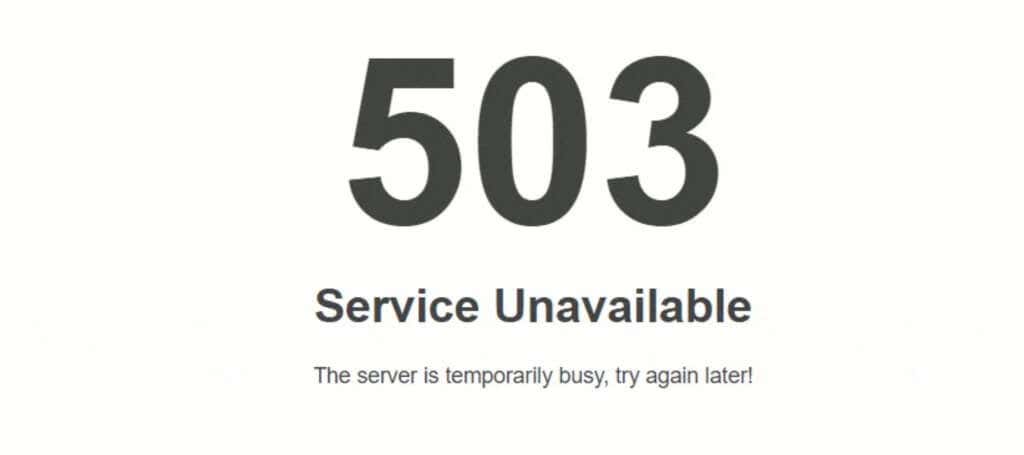
Comment réparer le code d'erreur 503 Service non disponible(How to Fix 503 Service Unavailable Error Code)
Lorsque vous voyez un code d'état tel que 503 Service non disponible(Service Unavailable) , votre premier réflexe peut être de vous demander ce que vous avez fait de mal, mais n'oubliez pas que ce message n'apparaît qu'en réponse à une erreur côté serveur. Bien que vos options soient généralement limitées, vous pouvez toujours faire certaines choses.
Actualiser la page(Refresh the Page)
Le message d'erreur 503 Service indisponible indique généralement un problème temporaire. Parfois, tout ce qu'il faut pour effacer le code d'erreur est d'appuyer sur F5 ou CTRL + R pour actualiser la page Web. Rechargez le site et voyez si vous y accédez. Cependant, cela pourrait également aggraver le problème, en particulier sur les pages submergées par un afflux inattendu d'utilisateurs.
Remarque :(Note:) Si vous recevez cette erreur à la dernière étape du processus de paiement, l'actualisation répétée de la page peut entraîner plusieurs transactions et débits sur votre carte de crédit.
Redémarrez votre modem et votre routeur(Restart Your Modem and Router)
Dans la plupart des cas, le serveur Web est responsable de l'erreur. Cependant, si vous voyez 503 Service temporairement indisponible(Service Temporarily Unavailable) , le problème peut provenir de la configuration du serveur DNS(DNS server configuration) de votre routeur. Un(Bad) code incorrect ou un problème peut entraîner le refus de chargement du site Web.
Redémarrez votre modem et votre routeur et une fois qu'ils se sont rallumés, réessayez le site Web ou le programme. Le redémarrage de ces deux appareils "vide" votre cache de code temporaire, ce qui est souvent la cause du problème.
Revenez plus tard(Check Back Later)
Parfois, votre meilleure option est d'attendre, en particulier si un site Web est victime d'une attaque DDOS(DDOS attack) . C'est l'abréviation de déni de service distribué et signifie que le site Web est surchargé de trafic. Dans la plupart des cas, les attaques DDOS sont malveillantes, mais parfois un petit site Web peut recevoir plus de trafic que d'habitude (comme s'il atteignait la première page de Reddit ) et subir une panne temporaire en conséquence.
Si le site est en panne parce que le trafic a réduit sa bande passante disponible, l'actualisation de la page ne fera qu'aggraver le problème. Donnez-lui dix minutes et réessayez. Si vous n'êtes pas sûr que le site Web est en panne en raison du trafic, envisagez d'utiliser un site Web comme Is It Down Right Now?

Contacter le site Web(Contact the Website)
Contactez le site Web ou le fournisseur d'hébergement si aucune de vos tentatives de dépannage n'a fonctionné. Le problème peut provenir de WordPress ou être dû à un plugin défectueux(faulty plugin) nécessitant l'intervention du propriétaire.
Si vous ne savez pas qui contacter, rendez-vous sur https://lookup.icann.org/ .
- Entrez(Enter) l' URL ou le nom de domaine dans la barre de recherche et sélectionnez Rechercher.(Lookup.)

- La page suivante affichera le nom, l'ID de registre, l'état du domaine, les serveurs de noms, etc. Si disponible, vous pouvez faire défiler la page et afficher le propriétaire, ses coordonnées, etc. Dans de nombreux cas, ces informations sont supprimées à des fins de confidentialité.

Comment réparer l'erreur HTTP 503 sur votre site Web(How to Fix HTTP Error 503 On Your Website)
Étant donné que l' erreur HTTP 503 est généralement une erreur de serveur, vous êtes responsable de la corriger sur votre site Web. Vous constaterez peut-être une baisse du trafic sur votre site Web car personne ne peut y accéder.
Essayez l'un de ces correctifs.
Redémarrez votre serveur(Restart Your Server)
Tout comme le redémarrage du routeur fonctionne en tant qu'utilisateur final, le redémarrage de votre serveur peut restaurer l'accès à votre site Web pour les téléspectateurs. Vous pouvez redémarrer le serveur en accédant à la page de gestion de votre hébergement Web. Le redémarrage d'un serveur prend généralement plusieurs minutes.
Recherchez la maintenance automatique(Look For Automatic Maintenance)
Si vous passez par un tiers pour l'hébergement web (comme le font la plupart des gens), la maintenance automatique peut parfois provoquer des erreurs 503. Cette maintenance a tendance à ne durer que quelques minutes, mais peut entraîner la panne de votre page. Gardez un œil sur les calendriers de maintenance pour savoir quand votre site Web pourrait être inaccessible.

Lorsque WordPress subit des mises à jour, il génère une erreur HTTP 503 .
Vérifiez les paramètres de configuration de votre pare-feu(Check Your Firewall Configuration Settings)
Si vous n'avez pas configuré correctement le pare-feu de votre serveur, il peut interpréter à tort une série d'adresses IP associées comme une attaque DDOS . Encore une fois(Again) , déterminer exactement comment configurer votre pare-feu dépend de divers facteurs, y compris vos systèmes de gestion et votre fournisseur de services, il est donc impossible de fournir ici un processus définitif étape par étape.
Si vous pensez que votre pare-feu est à blâmer, consultez vos journaux côté serveur. Si vous ne pouvez pas discerner les informations qui s'y trouvent, contactez le service client de votre hébergeur pour obtenir de l'aide. Les équipes du service client sur appel peuvent aider à déboguer votre site et déterminer si un pare-feu défectueux est à l'origine du problème ou s'il s'agit de quelque chose de plus.
Les codes d'erreur du site Web(Website) ont des significations différentes en fonction de leur premier chiffre. Par exemple, tout code qui commence par un 5 indique une erreur côté serveur, tandis que tout code qui commence par 4 (comme la tristement célèbre erreur interdite 403(403 forbidden error) ) indique une erreur côté client. Bien que vous ne puissiez pas toujours faire grand-chose pour corriger une erreur de serveur, il est toujours bon de connaître vos options.
Related posts
Comment réparer l'erreur "Serveur DNS indisponible"
7 façons de corriger l'erreur "Le pilote n'est pas disponible" des imprimantes HP sur un PC Windows
Comment réparer l'erreur "Les disques de travail sont pleins" dans Photoshop
CORRECTIF : impossible de se connecter au réseau Steam
CORRECTIF : disque non système ou erreur de disque dans Windows
Comment réparer l'erreur "Google continue de s'arrêter" sur Android
Comment réparer l'erreur "La protection des ressources Windows n'a pas pu effectuer l'opération demandée"
Comment réparer le code d'erreur Hulu p-dev320
Comment réparer le code d'erreur Steam -105
Comment réparer l'erreur "Nous n'avons pas pu terminer les mises à jour" dans Windows
Comment réparer une erreur "Échec de la création du périphérique D3D"
Comment réparer l'erreur "Impossible de créer la machine virtuelle Java"
9 façons de corriger l'erreur Gboard a cessé de fonctionner sur iPhone et Android
8 façons de réparer "Aw, Snap!" Erreur de plantage de page dans Chrome
Correction "Périphérique réseau sans fil non pris en charge détecté. Système arrêté" Erreur
Comment réparer l'erreur "No Route" de Discord
Comment réparer une erreur "d3dx9_43.dll manquant" sous Windows
Comment réparer l'erreur "L'adresse IP du serveur est introuvable" dans Google Chrome
Comment réparer l'erreur "Le changement de réseau a été détecté" dans Google Chrome
Comment réparer une erreur de certificat de sécurité sur Android
